Vergroot de afbeeldingsgrootte gratis tot 100 KB, 200 KB, 500 KB en MB
Vergroot de afbeeldingsgrootte tot 100 KB, 200 KB, 500 KB en hoger met de volgende hulpmiddelen.
- #1. AnyRec AI Image Upscaler: Vergroot afbeeldingen tot 3000x3000 pixels met 2x/4x/6x/8x.
- #2. Lunapic: Schaal lokale afbeeldingen of online afbeeldingen op met 2x superresolutie.
- #3. Adobe Express: formaat van afbeeldingen wijzigen in JPG/PNG tot 17 MB. Goed voor delen op Instagram/Pinterest/Facebook/Twitter.
- #4. Photoshop: Goed voor geavanceerd opschalen en bewerken van foto's. Maar duur in aanschaf.
- #5. Photo Resizer HD: wijzig het formaat van meerdere afbeeldingen tot 100 KB en groter op iPhone en Android.

Werk je aan een project met veel foto's? En u moet de exacte grootte voor elk bestand opgeven? Sommige projecten vragen dat van je verhoog de afbeeldingsgrootte tot 100 KB of MB om aan de vereisten te voldoen. Het kan een enorm probleem zijn als de afbeelding minder kilobytes bevat, maar je kunt het oplossen door dit bericht als referentie te gebruiken. Hier leert u hoe u de afbeeldingsgrootte tot 100 KB en groter kunt maken met enkele van de beste tools die u online kunt vinden.
Gidslijst
3 manieren om de afbeeldingsgrootte gratis te vergroten tot 100 KB [online] Verbeter de afbeeldingsgrootte tot 100 KB en hoger met Photoshop [Windows/Mac] Verbeter afbeelding naar KB/MB met Image Size App [iPhone/Android] Veelgestelde vragen over het vergroten van de afbeeldingsgrootte3 manieren om de afbeeldingsgrootte gratis te vergroten tot 100 KB [online]
Vergroot de afbeeldingsgrootte in MB met behulp van online tools. Dit deel toont de gedetailleerde stappen voor het gebruik van elke tool, zodat u een idee krijgt van welke het beste is voor uw doel. Laten we eens kijken naar de aanbevolen online beeldverkleiners.
1. AnyRec AI Image Upscaler
De online-gebaseerde afbeeldingsresizer wordt door AI ondersteund om elke foto op te schalen. Het zal de afbeeldingsgrootte vrij vergroten tot 100KB of ergens tussen 200% en 800%. Het biedt een realtime voorbeeld van elke vergrote afbeelding, zodat u aanpassingen kunt maken voordat u deze exporteert. Bovendien verwijdert deze online tool automatisch alle geüploade bestanden om uw privacy te beschermen. Gebruik AnyRec AI Image Upscaler gratis om de beeldresolutie online op te schalen.
- Gebruik de nieuwste AI-technologie om de beeldkwaliteit op te schalen.
- Herstel pixels, details en kleur terwijl je de grootte vergroot.
- Ondersteuning van verschillende afbeeldingsindelingen om hun grootte te vergroten tot 100KB.
- Bescherm de privacy door afbeeldingen te verwijderen nadat ze groter zijn geworden.
Stap 1.Klik op de knop "Foto uploaden" in de interface van de online tool om de lokale map van uw apparaat te openen. Nadat u het bestand hebt geselecteerd, klikt u op de knop Openen om door te gaan met uploaden.
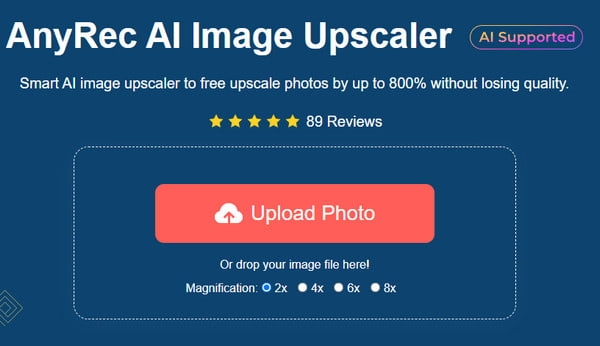
Stap 2.Selecteer het upscale-percentage in het menu Vergroting bovenaan. Beweeg uw muis over de geüploade foto om de verschillen in het toegepaste effect te zien.
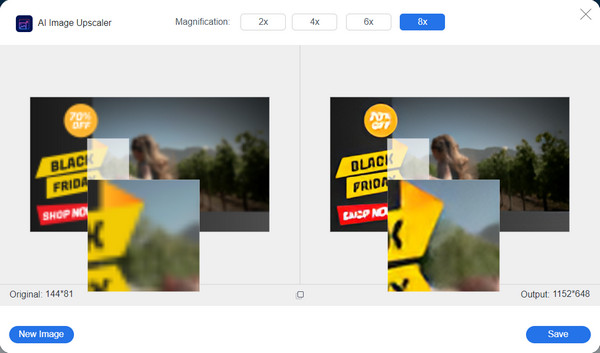
Stap 3.Klik ten slotte op de knop Opslaan om de luxe afbeelding naar uw computer te exporteren. Het bestand wordt automatisch gedownload. Start een nieuwe opwaardering door op de knop "Nieuwe afbeelding" te klikken.
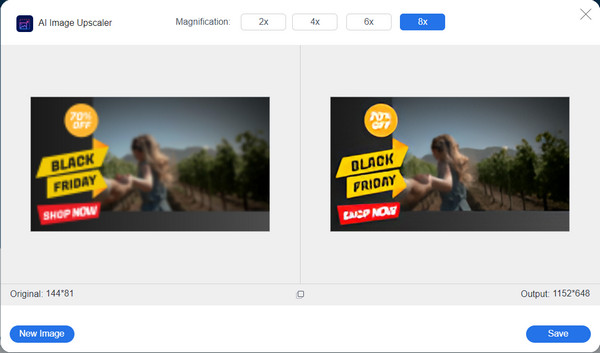
2. Lunapic
Lunapic is een gratis afbeeldingseditor die u kunt openen met Google Chrome, Firefox en andere ondersteunde browsers. De interface wordt beschreven als ouderwets, maar veel gebruikers vinden het gemakkelijk navigeren vanwege de plaatsing van tools. Het stelt gebruikers ook in staat om bestanden rechtstreeks vanuit het systeem te uploaden of een URL van internet te gebruiken.
Stap 1.Bezoek de website en klik op de knop "Bestand kiezen" om uw foto te uploaden. Wacht tot de foto is geüpload en u wordt doorgestuurd naar een andere webpagina.
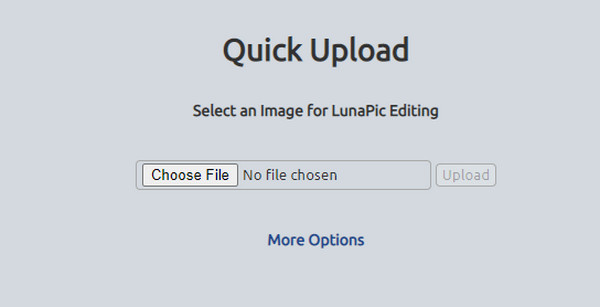
Stap 2.Klik bovenaan de afbeelding op de knop "Bestandsgrootte instellen" in de lijst. Dubbelklik vervolgens op het veld voor de bestandsgrootte en typ de nieuwe grootte. Klik op de knop "Bestand wijzigen" en download de uitvoer.
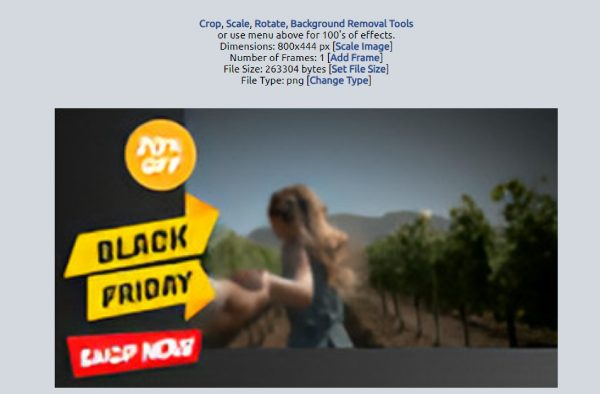
3. Adobe Express
U kunt de gratis online fotoverbeteraar van Adobe gebruiken om de afbeeldingsgrootte te vergroten tot 100 KB. Adobe staat bekend om zijn professionele tools en die zijn niet gratis. Als u de online tool gebruikt, krijgt u echter toegang tot hoogwaardige afbeeldingen. U kunt de gratis proefversie gebruiken om uw foto eenvoudig te verbeteren.
Stap 1.Ga naar Adobe Express en upload de afbeelding die u wilt opschalen. Klik in het rechterpaneel van de bewerkingspagina op de knop "Formaat wijzigen" en ga verder met het kiezen van de bestandsgrootte.
Stap 2.Met dit onderdeel kunt u ook de beeldverhouding wijzigen volgens uw voorkeur. Sla de uitvoer op door op de knop Downloaden te klikken.
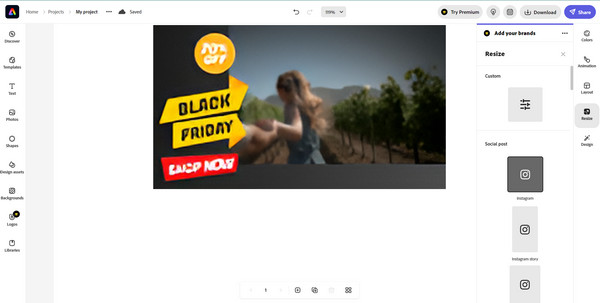
Verbeter de afbeeldingsgrootte tot 100 KB en hoger met Photoshop [Windows/Mac]
Wilt u de afbeeldingsbestandsgrootte vergroten tot meer dan 100 KB? Dit kan voor Photoshop! De desktopsoftware biedt ongeveer vijf manieren om de fotoresolutie te wijzigen, maar dit deel laat de meest effectieve methode zien. En dit bulk afbeelding resizer stelt u in staat om met meerdere afbeeldingen tegelijk om te gaan. Bovendien kunt u tijd besparen door te leren navigeren door de tool.
Stap 1.Open Photoshop en upload uw foto. Ga naar het menu Afbeelding en selecteer de optie Afbeeldingsgrootte. Activeer het kettingpictogram dat is gekoppeld aan Breedte naar Hoogte om de huidige verhouding te behouden.
Stap 2.Ga verder met het invoeren van de gewenste waarde voor de afbeeldingseigenschappen. Vervolgens verschijnt er een nieuwe bestandsgrootte boven het dialoogvenster. Als u klaar bent, klikt u op de knop "OK" om het formaat van de foto opnieuw te samplen.
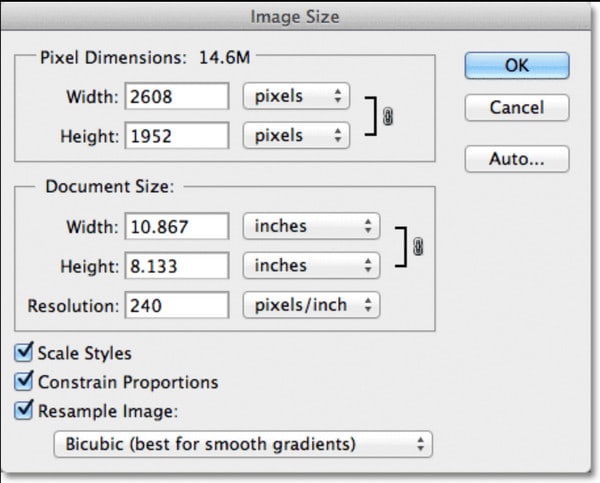
Verbeter afbeelding naar KB/MB met Image Size App [iPhone/Android]
Gebruik Photo Resizer HD om de afbeeldingsgrootte van uw telefoon te vergroten tot 100 KB. Het is een app die kan worden gedownload op Android en iOS. Met een gebruiksvriendelijke app als deze kunt u het formaat van afbeeldingen onbeperkt wijzigen. Zo gebruikt u Photo Resizer HD op een smartphone:
Stap 1.Download en start de afbeelding grotere app op uw apparaat. Zorg ervoor dat u het toegang geeft tot uw galerij. Tik op de knop Galerij om de gewenste afbeelding te uploaden.
Stap 2.Nadat je de afbeelding hebt gekozen, tik je op "Diagonale pijl" in de werkbalk om het menu "Formaat wijzigen" te openen. Tik op "Aangepast" om de nieuwe afbeeldingsafmetingen in te voeren. Exporteer het afbeeldingsbestand door op de knop "Opslaan" in de rechterbovenhoek te tikken.
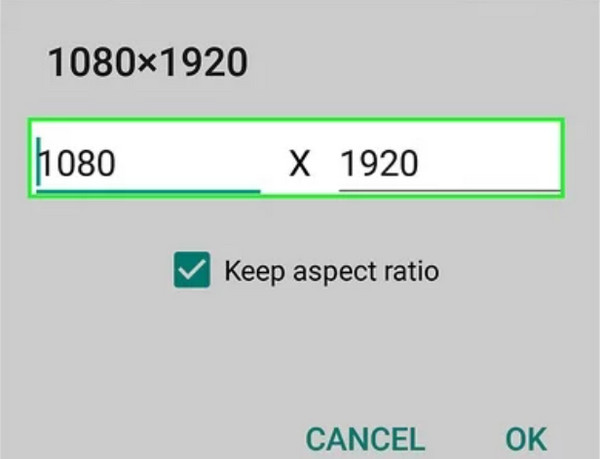
Veelgestelde vragen over het vergroten van de afbeeldingsgrootte
-
1. Biedt GIMP een manier om de afbeeldingsgrootte te vergroten tot 100 KB?
Ja. GIMP biedt alle functies die u nodig heeft voor fotobewerking, inclusief het opschalen van een afbeelding. Door een bestand te uploaden via de software-interface, gaat u naar het menu Beeldformaat en selecteert u de optie "Afdrukformaat". Ga verder met het typen van de gewenste waarde in het dialoogvenster en exporteer vervolgens de uitvoer binnen het GIMP-upscaler voor afbeeldingen.
-
2. Welke invloed heeft het wijzigen van de grootte van een afbeelding op de kwaliteit?
Wanneer u de afbeeldingsgrootte vergroot, vermenigvuldigt uw tool de pixels, waardoor u de kwaliteit kunt verhogen. Maar het verkleinen van de bestandsgrootte vermindert ook de beeldkwaliteit. Het is ook lastig om het formaat van foto's te wijzigen, omdat dit afhangt van uw doel.
-
3. Is het geweldig om foto's op te schalen voordat je ze uploadt naar sociale media?
Ja. De meeste sociale platforms hebben de functie om uploads van hoge kwaliteit te verminderen. Het vergroten van de afbeeldingsgrootte tot 100 KB is dus een ideale methode om het visuele te behouden, terwijl sociale apps de kwaliteit verlagen.
Conclusie
Met alle oplossingen die in dit bericht worden besproken, kan dat verhoog de afbeeldingsgrootte tot 100 KB om van hoge kwaliteit en zelfs te krijgen 1440p-beelden. Professionele tools zoals Adobe Express kunnen echter niet uw alternatief zijn, omdat u daarvoor hun producten moet kopen. Gelukkig heb je AnyRec AI Image Upscaler als je nummerbeeld-resizer met een effectieve vergrotingsoplossing.

